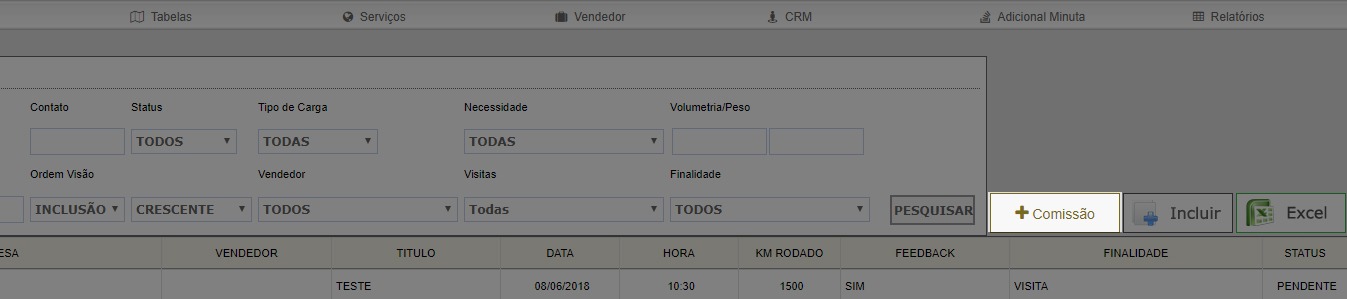O relacionamento com o cliente é o elemento mais importante na negociação.
Com a funcionalidade de controle de visitas aos clientes, você conseguirá fazer a gestão de todas as datas marcadas que foram realizadas em clientes.
Neste post você vai aprender como cadastrar e controlar as visitas realizadas e as visitas a serem realizadas em seus clientes.
Gostou? Então confira agora mesmo como utilizar esta funcionalidade top 😉
VEJA COMO UTILIZAR
No atalho rápido busque pelo atalho 321, ou siga o seguinte caminho:
-
Acesse o módulo COMERCIAL;
-
Clique no menu CRM;
-
Selecione a opção 321 – VISITAS;
Será apresentada a imagem abaixo:
Para incluir a nova visita clique em INCLUIR, logo após o sistema apresentará a seguinte tela:
Devem ser preenchidos os seguintes campos obrigatoriamente: empresa, título, vendedor, data, mensagem.
Preenchendo os campos
Veja abaixo como preencher os campos obrigatórios e não obrigatórios:
EMPRESA: Inclua o cliente/empresa em que foi realizada a visita;
TÍTULO: Crie um título para a visita;
CONTATO: Inclua a pessoa de contato no empresa (Cliente);
VENDEDOR: Informe o vendedor que realizou a vista;
+INCLUIR MAIS VENDEDOR: Caso desejado clique em +vendedores para adicionar outro vendedor;
KM INICIAL: Caso a visita seja em uma local externo e o vendedor realize um deslocamento de veículo inclua o KM inicial;
KM FINAL: Inclua o KM final do veículo;
KM RODADO: O sistema realizará o cálculo dos KMs rodados (KM final – KM inicial);
DATA: Informe a data da visita;
HORA: Informe o horário da visita;
RECADO: Selecione se deixou recado ou não;
VOLUMETRIA/PESO: Informe a volumetria ou peso mensal do cliente;
TIPO DE CARGA: informe o tipo de cargas que o cliente irá enviar. Para incluir um novo tipo de carga, inclua através do atalho 004 – NATUREZA/MERCADORIA.;
NECESSIDADE: Informa qual a necessidade do cliente (Todas, Prazo, Preço, Prazo/Preço);
PRAÇAS: Inclua as praças que atenderão o cliente.
CONCORRENTES: Inclua os concorrentes que atendem o cliente. Para cadastrar um novo concorrente acesse o atalho 560 – Lista concorrentes.
MENSAGEM: Descreva um breve relato da visita.
FINALIDADE: Selecione a finalidade da visita.
E-MAILS: Inclua os e-mails de destino para que o sistema envia automaticamente quando salvar o relacionamento com o cliente.
COMISSÃO
Para adicionar uma comissão do vendedor à visita, siga os passos:
- Selecione a visita;
- Clique no botão +COMISSÃO:
Qualquer dúvida favor contatar nosso suporte ou plantão em casos de urgência conforme telefones abaixo:
Porto Alegre: (51) 3500-7018.
Curitiba: (41) 3891-0865.
São Paulo: (11) 4858-0865.
Brasilia: (61) 3686-0865.
Salvador: (71) 2886-0835.